PROBLÈME
La mise à niveau d’ArcGIS Pro renvoie les erreurs Windows 2502 et 2503
Description
Lors de la tentative de mise à niveau d’ArcGIS Pro à l’aide d’un fichier exécutable, l’opération échoue et les messages d’erreur Windows suivants sont renvoyés :
Erreur : Le programme d’installation a rencontré une erreur inattendue lors de l’installation de ce package. Il s’agit peut-être d’un problème lié au package. Le code d’erreur est 2502.
Erreur : Le programme d’installation a rencontré une erreur inattendue lors de l’installation de ce package. Il s’agit peut-être d’un problème lié au package. Le code d’erreur est 2503.
Cause
Le compte d’utilisateur Windows qui effectue la mise à niveau ne possède pas les autorisations complètes sur le dossier Windows Temp.
Solution ou alternative
Pour résoudre ce problème, accordez au compte d’utilisateur Windows les autorisations requises pour lire et écrire des données dans le dossier Windows Temp.
Remarque : La solution suivante peut nécessiter les droits d’administration. Adressez-vous au service informatique de l’organisation pour obtenir de l’aide.
- Lancez l’Explorateur de fichiers Windows.
- Accédez à C:\Windows. Cliquez avec le bouton droit de la souris sur le dossier Temp, puis sélectionnez Propriétés.
- Sélectionnez l’onglet Sécurité.
- Cliquez sur Modifier pour ajouter le compte d’utilisateur Windows à la liste Noms de groupes ou d’utilisateurs.

Remarque : Si le compte d’utilisateur Windows figure dans la liste Noms de groupes ou d’utilisateurs, passez à l’étape 8.
- Cliquez sur Ajouter pour afficher la fenêtre Sélectionner les utilisateurs, les ordinateurs, les comptes de service ou les groupes.
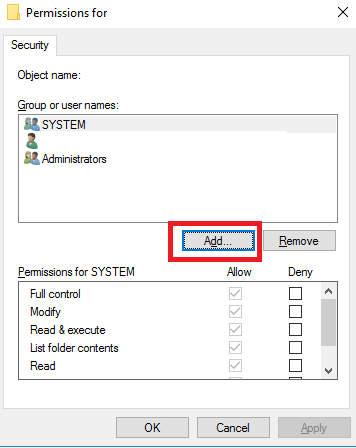
- Cliquez sur Emplacements et sélectionnez Tout l’annuaire. Cliquez sur OK.
- Entrez le nom du compte d’utilisateur Windows dans la zone de texte Entrez les noms des objets à sélectionner, puis cliquez sur Vérifier les noms. Cliquez sur OK.
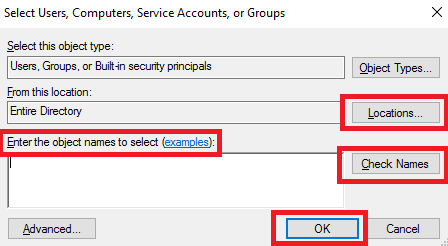
- Sélectionnez le compte d’utilisateur Windows dans la liste Noms de groupes ou d’utilisateurs.
- Sous la liste Autorisations pour account_name, cochez les cases Autoriser pour les options Lecture et exécution, Affichage du contenu du dossier et Lecture. Cliquez sur Apply (Appliquer) > OK.
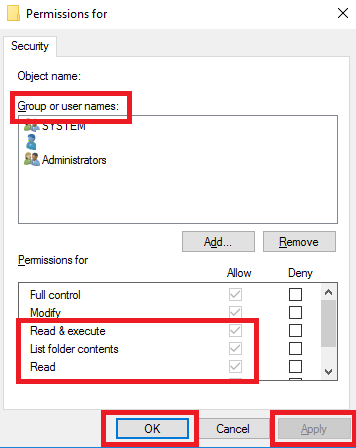
ID d’article: 000024507
Obtenir de l’aide auprès des experts ArcGIS
Commencez à discuter maintenant

